Kas yra „Steam“ klaidos kodas 107? Kaip tai ištaisyti – „TechCult“.
Įvairios / / September 22, 2023
Pasiruošę sutriuškinti priešus ir nugalėti mūšį, tačiau varginančios klaidos smarkiai paveikė jūsų svajonę? Pastaruoju metu keli vartotojai pranešė susidūrę su 107 klaidos kodu – nepavyko įkelti tinklalapio (nežinoma klaida) „Steam“. Puikiai suprantame susierzinimą, kai negalime atsisiųsti žaidimo į klientą, kai norisi pasinerti. Taigi, šiandieniniame straipsnyje bus paaiškinta, kas yra „Steam“ klaidos kodas 107 ir kaip jį ištaisyti „Windows“ kompiuteryje. Padėkime tai kartą ir visiems laikams!

Turinys
Kas yra „Steam Error 107“?
„Steam“ siūlo įmontuotą žiniatinklio naršyklę žaidėjams, norintiems pasiekti žiniatinklio turinį neišėjus iš žaidimų seansų. Sukurtas patogumui, jis leidžia peržiūrėti žaidimų vadovus ir bendruomenės forumus ar net žiūrėti vaizdo įrašus, tuo pačiu stebint žaidimą. Tačiau tas pats pasirodo esąs paslaptingas, kai vartotojai susiduria su aptarta klaida bandydami pasiekti „Steam“ naršyklę.
Dabar, kai klaidos pranešimas jau nurodomas kaip an Nežinoma klaida, o tai reiškia, kad „Steam“ negali tiksliai nustatyti konkrečios priežasties. Tačiau čia yra keletas galimų priežasčių:
- Prastas interneto ryšys
- Sugadinta Steam žiniatinklio naršyklė arba atsisiuntimo talpykla
- DNS talpyklos problemos
- Pasenęs Steam klientas
1 būdas: pagrindiniai trikčių šalinimo metodai
Pradėsime nuo paprastų metodų ir pažiūrėsime, ar jie gali greitai ištaisyti aptartą klaidą.
1.1 metodas: iš naujo paleiskite „Steam“, tada kompiuterį
Pirmasis bandymas yra iš naujo paleisti „Steam“ kliento programą, nes tai paprastai gali pašalinti nedidelius laikinus trikdžius, kurie galėjo atsirasti įkeliant programą. Jei tai nepadeda, paleiskite kompiuterį iš naujo.
1.2 metodas: palaukite „Steam Server Uptime“.
Gali būti, kad jūsų regione esantis „Steam“ serveris šiuo metu susiduria su prastovos problemomis arba atliekama priežiūra. Norėdami tai patvirtinti, pažymėkite tą patį Steam būsenos puslapis. Jei pranešama apie neatitikimus, palaukite, kol jie bus pašalinti.

1.3 metodas: paleiskite „Steam“ kaip administratorių
Paleidus „Steam“ kaip administratorius, suteikiamos didesnės privilegijos ir mažiau sistemos apribojimų. Tai gali ištaisyti klaidą ir užtikrinti sklandesnį veikimą. Sekite žingsnius:
1. Dešiniuoju pelės mygtuku spustelėkite Steam nuoroda ant Darbalaukis.
2. Pasirinkite Vykdyti kaip administratorius iš kontekstinio meniu.

1.4 metodas: atnaujinkite „Steam“, tada „Windows“.
Klaidos kodas 107 „Steam“ taip pat gali atsirasti dėl pasenusios kliento programos kompiuteryje. Galite atnaujinti, kad ištaisytumėte klaidą. Sekite žingsnius:
1. Paleisti Garai ir spustelėkite Garai viršutiniame kairiajame kampe.
2. Spustelėkite Patikrinkite, ar nėra „Steam“.Kliento atnaujinimai…

3. Jei yra kokių nors atnaujinimų, parsisiųsti ir Diegti juos.
4. Atnaujinkite „Windows“. kompiuteryje ir patikrinkite, ar klaida ištaisyta.
2 būdas: šalinkite tinklo ryšio problemas
Kaip internetinei platformai, „Steam“ reikalingas geras stabilus interneto ryšys, kad jis veiktų nepriekaištingai ir išvengtų tokių klaidų. Tačiau, jei įrenginys prijungtas prie prasto interneto šaltinio, turėsite jį patobulinti, kad išspręstumėte problemą. Vykdykite metodus, aprašytus mūsų straipsnyje Lėtas interneto ryšys? 10 būdų, kaip pagreitinti internetą!

3 būdas: išvalykite sugadintą talpyklą „Steam“ kliente
Steam talpyklos failai, saugomi kataloge, padeda žaidimams greičiau įkelti ir efektyviai atnaujinti. Tačiau sugadinti arba pažeisti failai gali sukelti klaidų kliento programoje. Ištrinkime juos.
3.1 būdas: ištrinkite Steam žiniatinklio naršyklės duomenis
Steam integruota žiniatinklio naršyklė išsaugo talpyklos failus. Atlikite šiuos veiksmus, kad pašalintumėte tuos konfliktus, sukeliančius laikinus duomenis ir failus:
1. Atviras Garai, spustelėkite Garai viršutiniame kairiajame kampe ir pasirinkite Nustatymai iš išskleidžiamojo meniu.

2. Perkelti į Žaidime skirtuką ir spustelėkite Ištrinti šalia Ištrinkite žiniatinklio naršyklės duomenis.

Taip pat skaitykite: 9 populiariausių nemokamų naujų žaidimų leidimai „Steam“.
3.2 metodas: ištrinkite „Steam“ atsisiuntimų talpyklą
„Steam“ atsisiuntimo talpykloje saugomi laikinieji failai, susiję su žaidimų atsisiuntimais ir naujinimais, kurie sugadinti gali sukelti įvairių problemų, įskaitant 107 klaidos kodą. Norėdami juos pašalinti, atlikite šiuos veiksmus:
1. Paleisti Garai, spustelėkite Garai, ir pasirinkite Nustatymai iš meniu.
2. Eikite į Atsisiuntimai skirtuką kairėje.
3. Spustelėkite Išvalyti talpyklą šalia Išvalykite atsisiuntimo talpyklą.

4 būdas: atnaujinkite grafikos tvarkykles
Grafikos tvarkyklės leidžia palaikyti ryšį tarp OS ir vaizdo plokštės. Labai svarbu juos atnaujinti, kad būtų užtikrintas optimalus našumas ir suderinamumas su žaidimais ir „Steam“ klientu. Peržiūrėkite mūsų vadovą Kaip atnaujinti grafikos tvarkykles sistemoje Windows 11.

5 būdas: iš naujo įgalinkite laiko sinchronizavimą sistemoje Windows
Neteisingai sinchronizavus kompiuterio sistemos laiką su internetinėmis paslaugomis ir programomis, tokiomis kaip „Steam“, gali kilti autentifikavimo ir ryšio problemų. Norėdami iš naujo įjungti laiko sinchronizavimą sistemoje „Windows 11“, atlikite šiuos veiksmus:
1. Paspauskite „Windows“ klavišas + I atidaryti Nustatymai.
2. Spustelėkite Laikas ir kalba kairėje šoninėje juostoje, tada pasirinkite Data ir laikas iš dešiniosios srities.
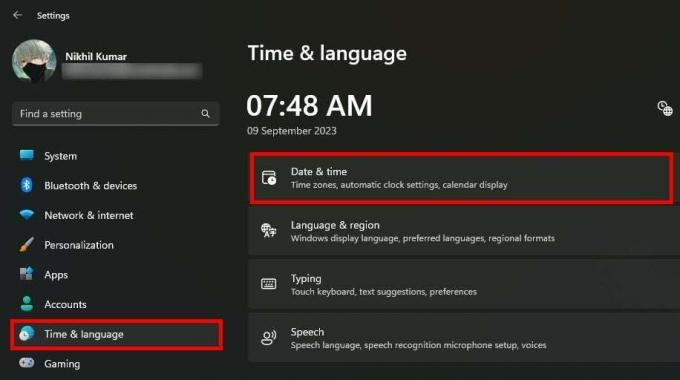
3. Įgalinti perjungimus Nustatykite laiką automatiškai ir Automatiškai nustatykite laiko juostą.

4. Dabar atidaryta Garai ir patikrinkite, ar klaida ištaisyta.
6 būdas: išvalykite DNS talpyklą
Sugadinti DNS talpyklos failai gali suaktyvinti klaidos kodą 107 „Steam“. Išvalius juos pašalinamos visos problemos, susijusios su neteisingais arba pasenusiais DNS įrašais, kurie gali trukdyti Steam klientui prisijungti prie serverio. Sekite žingsnius:
1. Paspauskite „Windows“ klavišas + R paleisti Bėk dialogo langas.
2. Tipas ipconfig /flushdns teksto laukelyje ir paspauskite Įeikite.

Šis procesas išvalys jūsų DNS talpyklą.
7 būdas: išjunkite „Steam“ beta versiją (jei taikoma)
Nors beta versijos programos leidžia išbandyti naujas funkcijas prieš paleidimą, jos taip pat yra nestabilios ir dažnai susiduria su tokiomis klaidomis. Jei turite aktyvią Steam Beta programą, išjunkite ją ir grįžkite į stabilią kliento versiją, kad išspręstumėte problemą.
1. Paleiskite Garai klientą kompiuteryje.
2. Spustelėkite Garai viršutiniame kairiajame kampe ir išskleidžiamajame meniu pasirinkite Nustatymai.
3. Perkelti į Sąsaja skirtuką, spustelėkite šalia esančią išskleidžiamojo meniu rodyklę Kliento beta versijaDalyvavimasir pasirinkite Beta nepasirinkta.

4. Steam paragins iš naujo paleisti klientą, patvirtinkite šį raginimą.
Taip pat skaitykite: 35 geriausi smėlio dėžės žaidimai „Steam“.
8 būdas: suteikite reikiamus leidimus SteamService.exe
SteamService.exe yra atsakinga už įvairias fonines užduotis ir sistemos paslaugų funkcijas, susijusias su Steam. Tai užtikrina, kad klientas veiktų sklandžiai ir efektyviai bei valdo naujinimus ir žaidimų diegimus. Tačiau jei „Windows“ negali atpažinti šio komponento, tai gali suaktyvinti klaidos kodą 107. Norėdami tai išspręsti, suteikite visus leidimus SteamService.exe:
1. Atidaryk Failų naršyklė kompiuteryje.
2. Sekite kelią: Windows (C:) > Program Files (x86) > Steam > bin.
3. Dešiniuoju pelės mygtuku spustelėkite garų tarnyba ir pasirinkite Savybės iš kontekstinio meniu.
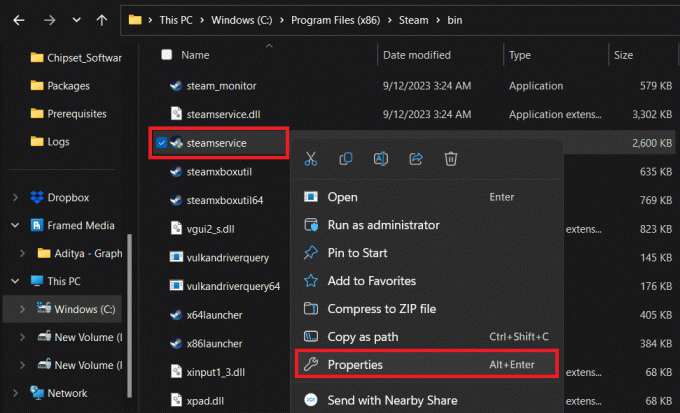
4. Perkelti į Elektroninis parašas skirtuką.
5. Viduje Parašų sąrašas langelį, spustelėkite Valve Corp, po kurio seka Detalės.
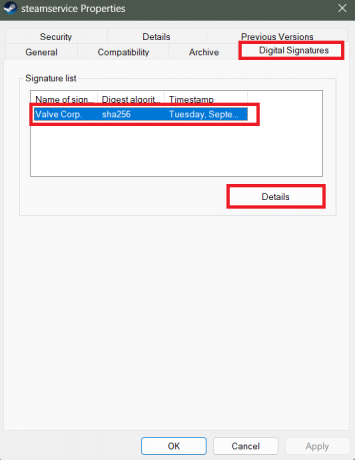
6. Viduje Generolas skirtuką, spustelėkite Žiūrėti sertifikatą taip, kaip parodyta.
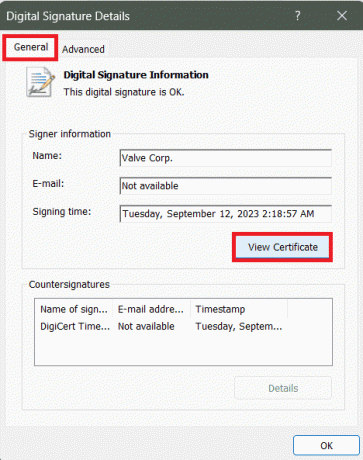
7. Spustelėkite Įdiegti sertifikatą.

8. Pagal Parduotuvės vieta, pasirinkite Vietinė mašina ir spustelėkite Kitas.
9. Pasirinkite Taip UAC raginime patvirtinti.
10. Viduje Sertifikatų importavimo vedlys, pasirinkti Automatiškai pasirinkite sertifikatą pagal sertifikato tipą ir spustelėkite Kitas.

11. Spustelėkite ant Baigti mygtuką, kad įdiegtumėte vožtuvo sertifikatą ir paleiskite Garai.
9 būdas: leiskite „Steam“ per „Windows“ užkardą
„Windows“ užkarda blokuoja nepastovų tinklo srautą, kad išvengtų neteisėtos prieigos ar grėsmių sistemai. Dabar, jei nenorite jo visiškai išjungti, pridėkite Steam kaip stebėjimo išimtį. Atlikite veiksmus, nurodytus mūsų vadove Leisti arba blokuoti programas per „Windows“ užkardą.

10 būdas: iš naujo įdiekite „Steam“.
Galiausiai, jei klaida vis tiek išlieka, galite pabandyti iš naujo įdiegti „Steam“ kliento programą. Taip atsisiųsite ir pakeisite visus sugadintus ir sugadintus failus ir galiausiai ištaisysite klaidą.
Pastaba: Prieš pašalindami „Steam“, būtinai sukurkite visų svarbių žaidimų failų atsargines kopijas. Peržiūrėkite mūsų vadovą Kaip sukurti atsarginę Steam žaidimų kopiją.
Dabar iš naujo įdiegti:
1. Atidaryk Kontrolės skydelis ir pasirinkite Pašalinkite programą pagal Programos.
2. Dešiniuoju pelės mygtuku spustelėkite Garai, pasirinkite Pašalinti, ir vykdykite ekrane pateikiamas instrukcijas.

3. Ieškoti %localappdata% viduje Pradėti meniu ir ištrinkite iš jo aplanką Steam.
4. Panašiai ieškokite %programos duomenys% ir ištrinti Garai aplanką.
5. Iš naujo paleiskite kompiuterį.
6. Dabar ĮDIEGTI STEAM iš Steam oficiali svetainė.

7. PRISIJUNGTI į savo Steam paskyrą ir patikrinkite, ar klaida ištaisyta.
Rekomenduojamas: 40 įdomių ir juokingų klausimų žaidimų, kuriuos galite žaisti su draugais „WhatsApp“.
Tikimės, kad šis straipsnis padėjo išspręsti problemą Steam klaidos kodas 107 „Windows“ kompiuteryje. Jei turite klausimų ar pasiūlymų, nedvejodami pasidalykite jais toliau pateiktame komentarų skyriuje. Stebėkite „TechCult“ ir ieškokite tokių programų ir su technologijomis susijusių problemų sprendimų.
Henris yra patyręs technologijų rašytojas, kurio aistra sudėtingas technologijų temas padaryti prieinamas kasdieniams skaitytojams. Daugiau nei dešimtmetį patirties technologijų pramonėje Henry tapo patikimu informacijos šaltiniu savo skaitytojams.



